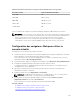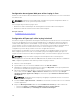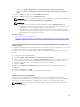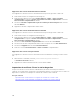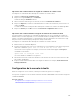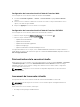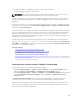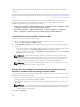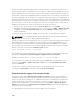Users Guide
• Sélectionnez Activé ou Demander pour Exécuter les contrôles ActiveX et les plug-ins.
• Sélectionnez Activé ou Demander pour Contrôles ActiveX reconnus sûrs pour l'écriture de
scripts.
7. Cliquez sur OK pour fermer la fenêtre Paramètres de sécurité.
8. Cliquez sur OK pour fermer la fenêtre Options Internet.
REMARQUE : Sur les systèmes dotés d'Internet Explorer 11, assurez-vous d'ajouter l'IP iDRAC en
cliquant sur Outils → Paramètres d’affichage de compatibilité.
REMARQUE :
• Les diverses versions d’Internet Explorer partagent les mêmes Options Internet. Par
conséquent, une fois que vous avez ajouté le serveur à la liste des sites de confiance pour
un navigateur, les autres navigateurs utilisent le même paramètre.
• Avant d'installer le contrôle ActiveX, Internet Explorer peut afficher un avertissement de
sécurité. Pour terminer l'installation d'ActiveX, acceptez le contrôle ActiveX lorsque Internet
Explorer affiche un avertissement de sécurité.
Concepts connexes
Effacement du cache du navigateur
Paramètres supplémentaires pour les systèmes d'exploitation Windows Vista ou Microsoft les plus
récents
Paramètres supplémentaires pour les systèmes d'exploitation Windows Vista ou Microsoft
les plus récents
Les navigateurs Internet Explorer intégrés à Windows Vista ou aux systèmes d'exploitation les plus récents
sont dotés d'une fonction de sécurité supplémentaire appelée Mode protégé.
Pour lancer et exécuter des applications ActiveX dans les navigateurs Internet Explorer avec le mode
protégé :
1. Exécutez IE en tant qu'administrateur.
2. Accédez à Outils → Options Internet → Sécurité → Sites de confiance.
3. Veillez à ne pas sélectionner l'option Activer le mode protégé dans la zone Sites de confiance. Vous
pouvez également ajouter l'adresse iDRAC aux sites dans la zone Intranet. Par défaut, le mode
protégé est désactivé dans la zone Intranet et la zone Sites de confiance.
4. Cliquez sur Sites.
5. Dans le champ Ajouter ce site Web à la zone, ajoutez l'adresse de votre iDRAC et cliquez sur
Ajouter.
6. Cliquez sur Fermer, puis sur OK.
7. Fermez et redémarrez le navigateur pour appliquer les paramètres.
Effacement du cache du navigateur
Si vous rencontrez des problèmes lors de l'utilisation de la console virtuelle (erreurs hors plage,
problèmes de synchronisation, etc.), effacez la mémoire cache du navigateur pour retirer ou supprimer
les anciennes versions du Visualiseur susceptibles d'être stockées sur le système, puis réessayez.
REMARQUE : Vous devez disposer du privilège Administrateur pour pouvoir effacer la mémoire
cache du navigateur.
293